

Wyszukiwarka w systemie Windows 8.1 została całkowicie przeprojektowana. Różni się tak bardzo od Windows 7 i Windows 8, że niektórzy użytkownicy mogą mieć trudności ze zrozumieniem, jak z nim pracować. Dlatego postanowiliśmy stworzyć kompletny przewodnik wyszukiwania ze zrzutami ekranu i przykładami..
Jak wyszukiwać w panelu wyszukiwania
Na ekranie początkowym wystarczy wprowadzić słowo kluczowe (a). Jak tylko naciśniesz dowolny klawisz litery lub cyfry, panel „Szukaj” pojawi się po prawej stronie ekranu i wyświetli wyniki wyszukiwania na podstawie wprowadzonych danych.
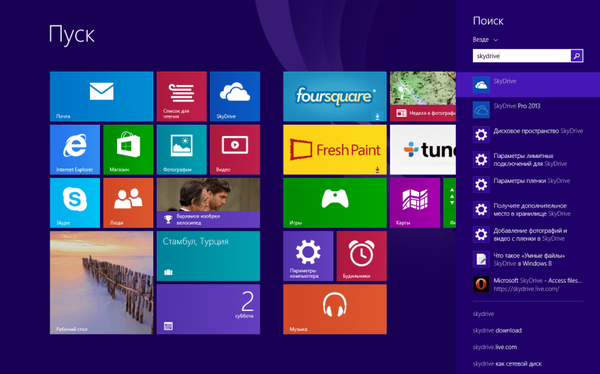
Jeśli chcesz coś znaleźć w tym samym czasie w trybie pulpitu, po prostu kliknij Win + s na klawiaturze lub przesuń kursor myszy w prawy dolny róg ekranu i wybierz „Szukaj”. Następnie musisz wprowadzić zapytanie.
Jak wyglądają wyniki wyszukiwania
Najpierw na liście są aplikacje pasujące do zapytania wyszukiwania, następnie parametry, a następnie pliki. W zależności od wpisanego zapytania możesz zobaczyć tylko niektóre aplikacje, parametry i pliki. Faktem jest, że po prostu nie ma wystarczającej ilości miejsca w panelu „Szukaj”, aby wyświetlić je wszystkie.
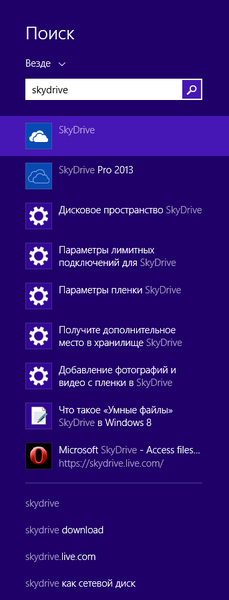
Po wynikach wyszukiwania pojawiają się sugestie oparte na odpowiednich słowach kluczowych z zapytania. Oferty te są dostarczane przez wyszukiwarkę Bing. Robi to, w tym na podstawie danych użytkownika i historii wyszukiwania..
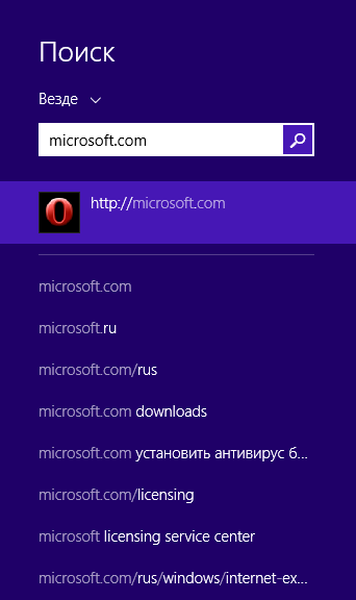
Jedną ważną różnicą między lokalnymi wynikami wyszukiwania a sugestiami opartymi na słowach kluczowych jest to, że obok każdego lokalnego wyniku zawsze znajduje się ikona. Nigdy nie zobaczysz sugestii ikon.
Jak filtrować wyniki wyszukiwania
W systemie Windows 8 wyniki wyszukiwania były automatycznie filtrowane według kategorii. W systemie Windows 8.1 tak nie jest, ale można to łatwo zrobić ręcznie.
Aby przefiltrować wyniki wyszukiwania, kliknij filtr „Wszędzie” bezpośrednio nad linią wyszukiwania. Otworzy się menu rozwijane z kategoriami / filtrami wyszukiwania, w tym „Wszędzie”, „Opcje”, „Pliki”, „Obrazy z Internetu” i „Wideo z Internetu”.
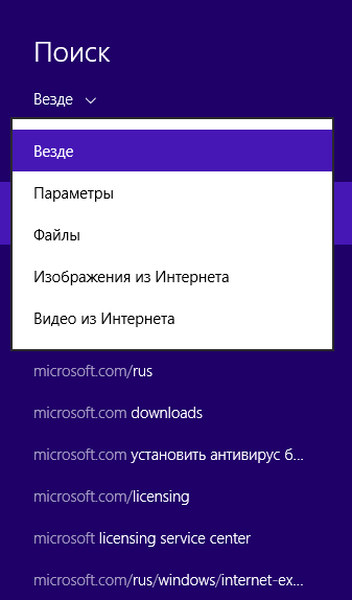
Domyślny filtr wyszukiwania jest ustawiony na Wszędzie. Jeśli wybierzesz „Opcje”, system operacyjny wyświetli tylko linki do ustawień znalezionych w „Panelu sterowania” lub w menu „Ustawienia komputera”.
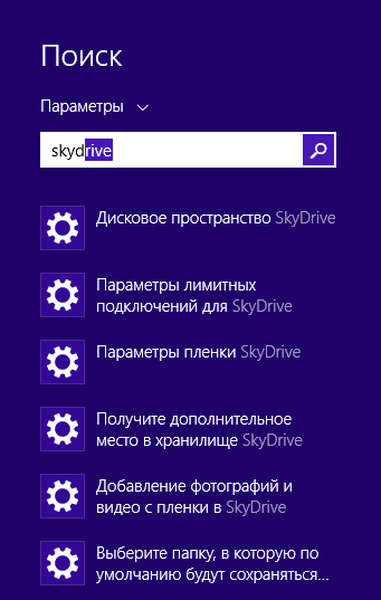
Jeśli wybierzesz „Pliki”, w wynikach wyszukiwania zobaczysz tylko pliki pasujące do zapytania. Podczas korzystania z dwóch pozostałych filtrów („Obrazy z Internetu” i „Wideo z Internetu”) panel „Wyszukaj” wyświetli słowa kluczowe oparte na danych z Bing dla określonego zapytania wyszukiwania.
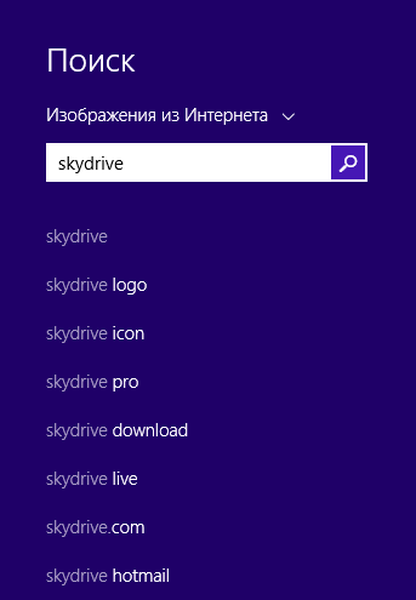
Eksperymentuj z tymi filtrami, aby lepiej zrozumieć, jak działają..
Jak korzystać z wyników wyszukiwania
Teraz spójrzmy na zasadę korzystania z wyników wyszukiwania. Podczas wyszukiwania będziesz mieć cztery ważne elementy, z którymi możesz wchodzić w interakcje:
Filtry - w poprzedniej sekcji tego artykułu pokazaliśmy już, jak działają.
Przycisk wyszukiwania - Umożliwia otwieranie wyników wyszukiwania na pełnym ekranie. To okno wyświetla zarówno wyniki lokalne, jak i wyniki wyszukiwania w Internecie (Bing).
Wyniki wyszukiwania - kliknięcie dowolnego z nich spowoduje otwarcie odpowiedniego elementu.
Propozycje słów kluczowych - po kliknięciu dowolnego proponowanego słowa kluczowego otworzy się okno pełnoekranowe z odpowiednimi wynikami wyszukiwania. Wyniki wyszukiwania będą obejmować wyniki lokalne i wyniki wyszukiwania w Internecie (Bing).
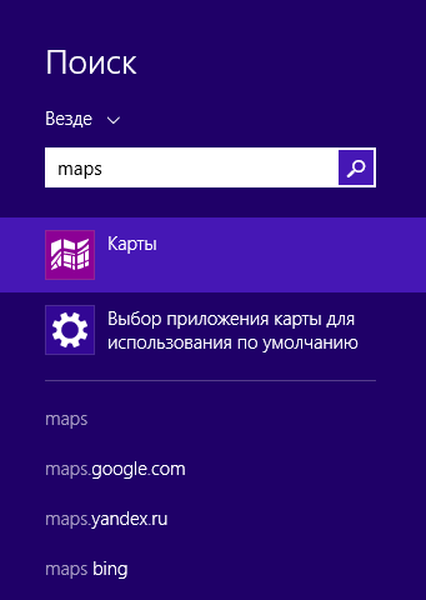
Jak wspomniano powyżej, po kliknięciu przycisku wyszukiwania (lub Enter na klawiaturze) otworzy się okno z pełnym ekranem z wynikami wyszukiwania. Pierwszymi w tym oknie są wyniki lokalne - mogą to być pliki, aplikacje i ustawienia.
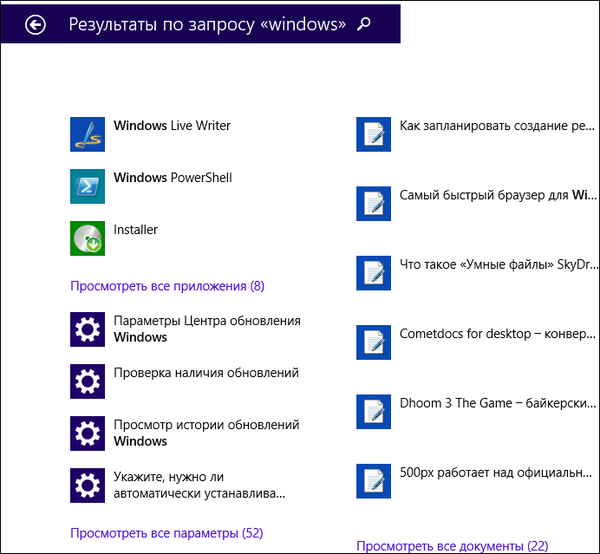
Jeśli przewiniesz w prawo, zobaczysz wyniki ze Sklepu Windows, z Internetu (strony, obrazy, filmy), a także powiązane zapytania wyszukiwania.
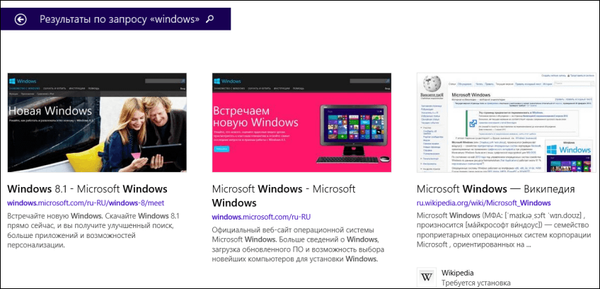
Warto zauważyć, że strona może się przewijać w nieskończoność - Bing stale ładuje nowe wyniki wyszukiwania, abyś mógł znaleźć to, czego szukasz.
Kliknięcie wyników wyszukiwania prawym przyciskiem myszy otwiera menu kontekstowe z opcjami.
Jeśli jest to witryna, możesz skopiować jej link.
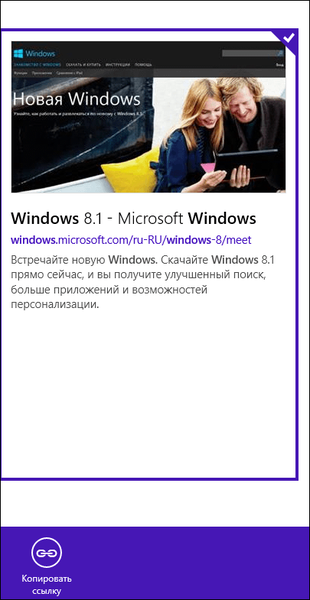
W przypadku plików menu kontekstowe pozwala skopiować wybrany plik lub otworzyć jego lokalizację.
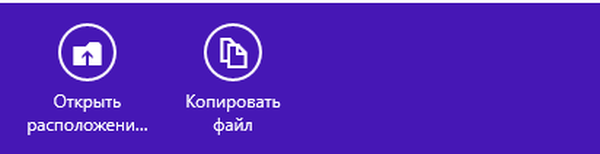
Po kliknięciu prawym przyciskiem myszy sekcji obrazów z Internetu będziesz mógł je filtrować według różnych kryteriów, w tym rozmiaru, koloru i typu.

W przypadku wideo kryteria te obejmują czas trwania i rozdzielczość..

Kolorowy prostokąt z bieżącym zapytaniem wyszukiwania jest zawsze wyświetlany w lewej górnej części okna wyszukiwania..

Kliknięcie tego trójkąta otwiera panel „Szukaj”. Możesz więc wpisać inne słowo kluczowe i szybko rozpocząć nowe wyszukiwanie.
Wniosek
Zdecydowanie wyszukiwanie w systemie Windows 8.1 stało się znacznie potężniejsze niż w systemie Windows 8. Integracja z Bing otwiera jeszcze więcej możliwości, a aby szukać czegoś w Internecie, nie trzeba już otwierać przeglądarki - możesz bezpośrednio znaleźć to, czego szukasz z ekranu głównego. A jeśli użytkownicy docenią tę funkcję, może to mieć pozytywny wpływ na udział Bing w rynku..
Miłego dnia!











